原图

最终效果

[next]
(本文来源于图老师网站,更多请访问http://m.tulaoshi.com/ps/)1、打开原图按Ctrl + J复制一层,执行菜单:图像 应用图像,参数设置如图1,效果如图2。

图1

图2
2、创建曲线调整图层,选择绿色通道,曲线调整如土3,效果如图4。

图3

图4
[next]
(本文来源于图老师网站,更多请访问http://m.tulaoshi.com/ps/)3、新建一个图层,按Ctrl + Alt + ~调出高光选区,填充颜色:#FBC6C0,然后把图层混合模式改为正片叠底,图层不透明改为:60%,效果如图5所示。

图5

图6
5、按Ctrl + J把磨好皮的图层复制一层,然后把图层混合模式改为滤色,图层不透度改为50%,然后加上图层蒙版只保留脸部位置其它的地方用黑色画笔涂掉,效果如图7。

图7
[next]
(本文来源于图老师网站,更多请访问http://m.tulaoshi.com/ps/)6、新建一个图层盖印图层,执行菜单:滤镜 扭曲 玻璃,参数自定,确定后把图层混合模式改为正片叠底,再加上图层蒙版,用黑色画笔把人物部分擦出来,效果如图8。

图8
7、新建一个图层盖印图层,用加深工具把图片周围加暗,效果如图9。

图9
8、创建亮度/对比度调整图层,参数设置如图10,确定后再整体修饰下,完成最终效果。
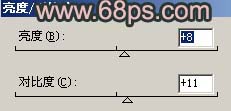
图10

图11










